Tworząc dokument programu Microsoft Word, który chcesz udostępnić innym, możesz pójść o krok dalej, dołączając hiperłącza. Możesz utworzyć łącze do strony internetowej, pliku, miejsca w dokumencie lub adresu e-mail. Czytelnicy po prostu klikną link zamiast podejmować dodatkowe kroki sobie.
Zawartość
- Link do strony internetowej w programie Word
- Link do innego pliku w programie Word
- Link do miejsca w dokumencie
- Link do adresu e-mail
- Edytuj, kopiuj lub usuwaj hiperłącze w programie Word
Linki mogą nie tylko być pomocne dla czytelników, ale mogą być również korzystne dla Ciebie. Świetnie nadają się do sprawdzania referencji, przeprowadzania dalszych badań, otwierania innego pliku lub poruszanie się po dokumencie, po prostu wybierz link.
Tutaj pokażemy, jak dodać hiperłącza w programie Word do elementów wymienionych powyżej.
Polecane filmy
Umiarkowany
5 minut
Microsoft Word
Link do strony internetowej w programie Word
Utworzenie łącza do witryny internetowej lub określonej strony internetowej to dobry sposób, aby czytelnicy odwiedzili witrynę źródło, o którym wspominasz.
Krok 1: Zaznacz tekst w dokumencie programu Word, który chcesz połączyć. Możesz to zrobić, przeciągając po nim kursorem, co go podświetla.
Krok 2: Idź do Wstawić kartę, wybierz Spinki do mankietów > Połączyći wybierz Wstaw link. Alternatywnie kliknij tekst prawym przyciskiem myszy i przejdź do Połączyć i wybierz Wstaw link z wyskakującego menu.

Powiązany
- Jak wyeksportować dokument Word do Kindle
- Jak przekonwertować plik PDF na dokument Word
- Bezpłatna wersja próbna programu Microsoft Word: Uzyskaj bezpłatny miesiąc korzystania z usługi
Krok 3: Po otwarciu okna Wstaw łącze wybierz Istniejący plik lub strona internetowa po lewej.
Krok 4: Jeśli ostatnio przeglądałeś tę stronę, może ona pojawić się na liście do wybrania. Wybierać Przeglądane strony w środkowym oknie i wybierz stronę. Następnie pojawia się w Adres skrzynka.
Jeśli nie widzisz strony na liście, wpisz lub wklej jej adres URL w polu Adres skrzynka.

Krok 5: Wybierać OK aby zastosować link.
Krok 6: Zobaczysz wówczas tekst zaznaczony w dokumencie połączony, który jest niebieski i podkreślony. Po wybraniu łącza witryna lub strona zostanie otwarta w domyślnej przeglądarce internetowej.

Link do innego pliku w programie Word
Jednym ze sposobów są hiperłącza pomocne dla Ciebie jako autora polega na utworzeniu łącza do innego pliku, takiego jak dokument, arkusz kalkulacyjny lub inny element powiązany z bieżącym dokumentem.
Krok 1: Zaznacz tekst w dokumencie programu Word, który chcesz połączyć.
Krok 2: Idź do Wstawić kartę, wybierz Spinki do mankietów > Połączyći wybierz Wstaw link lub kliknij prawym przyciskiem myszy i przejdź do Połączyć i wybierz Wstaw link.
Krok 3: Po otwarciu okna Wstaw łącze wybierz Istniejący plik lub strona internetowa po lewej.
Krok 4: Wybierz plik, wykonując jedną z następujących czynności:
- Wybierać Bieżący folder jeśli plik znajduje się w tym samym folderze co bieżący dokument i wybierz go.
- Wybierać Ostatnie pliki jeśli niedawno otworzyłeś lub utworzyłeś plik i wybrałeś go na liście.
- Wprowadź pełną ścieżkę do pliku w formacie Adres skrzynka.

Krok 5: Wybierać OK aby zastosować link do tekstu.
Krok 6: Następnie zobaczysz zaznaczony tekst w dokumencie połączony. Po wybraniu łącza plik powinien się otworzyć.

Link do miejsca w dokumencie
Jeśli masz długi dokument, możesz chcieć utworzyć łącza do poszczególnych sekcji, aby ułatwić nawigację. Możesz tworzyć łącza do nagłówków, zakładek lub na górę dokumentu.
Krok 1: Zaznacz tekst w dokumencie programu Word, który chcesz połączyć.
Krok 2: Idź do Wstawić kartę, wybierz Spinki do mankietów > Połączyći wybierz Wstaw łącze lub kliknij prawym przyciskiem myszy i przejdź do Połączyć i wybierz Wstaw łącze.
Krok 3: Po otwarciu okna Wstaw łącze wybierz Umieść w tym dokumencie po lewej.
Krok 4: Po prawej stronie zobaczysz listę opcji. Jeśli nie masz żadnych nagłówków ani zakładek, zobaczysz tylko Góra dokumentu opcja.
Wybierz lokalizację dokumentu, do której chcesz utworzyć łącze, i wybierz OK aby zastosować link.
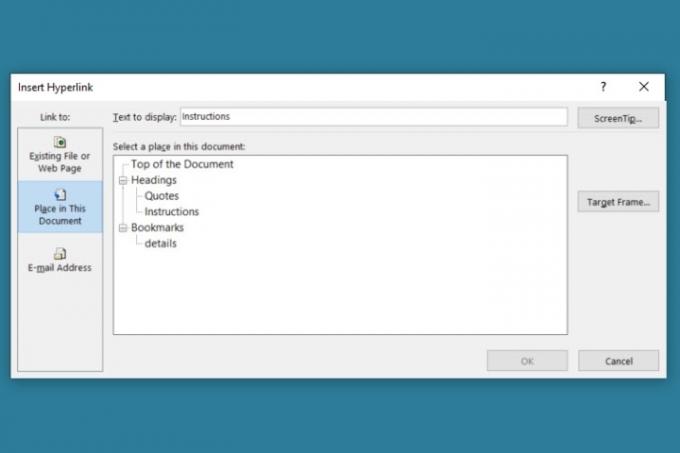
Krok 5: Następnie zobaczysz zaznaczony tekst połączony w dokumencie. Po wybraniu łącza należy przejść do tej lokalizacji w dokumencie.
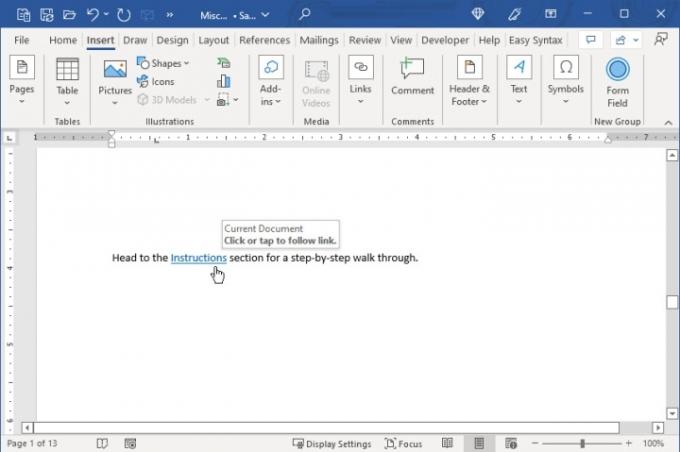
Link do adresu e-mail
Być może masz listę kontaktów w swoim dokumencie lub własny adres e-mail, aby czytelnicy mogli się z Tobą skontaktować. Możesz utworzyć link do adresu e-mail i opcjonalnie dodać temat.
Krok 1: Zaznacz tekst w dokumencie programu Word, który chcesz połączyć.
Krok 2: Idź do Wstawić kartę, wybierz Spinki do mankietów > Połączyći wybierz Wstaw łącze lub kliknij prawym przyciskiem myszy i przejdź do Połączyć i wybierz Wstaw łącze.
Krok 3: Po otwarciu okna Wstaw łącze wybierz Adres e-mail po lewej.
Krok 4: w Ostatnio używane adresy e-mail w tym polu możesz zobaczyć adres e-mail, którego chcesz użyć. Jeśli tak, po prostu go wybierz.
Jeżeli nie widzisz adresu e-mail na liście, wpisz go w polu Adres e-mail pudełko u góry.
Krok 5: Opcjonalnie uwzględnij Temat w tym pudełku. Spowoduje to automatyczne wypełnienie wiadomości e-mail danym tematem, co ułatwi jej odnalezienie w skrzynce odbiorczej odbiorcy.
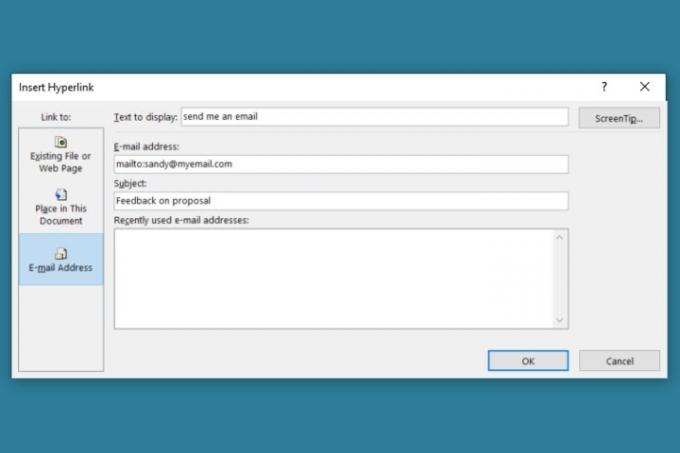
Krok 6: Wybierać OK aby zastosować link do tekstu.
Krok 7: Następnie zobaczysz zaznaczony tekst w połączonym dokumencie. Po wybraniu łącza w domyślnej aplikacji pocztowej powinno pojawić się okno nowej wiadomości.

Edytuj, kopiuj lub usuwaj hiperłącze w programie Word
Po dodaniu łącza do dokumentu programu Word możesz chcieć wprowadzić zmiany lub usunąć łącze. Możesz także chcieć w prosty sposób skopiować link i wkleić go w innym miejscu, zamiast go otwierać.
Kliknij prawym przyciskiem myszy łącze w dokumencie i wykonaj jedną z następujących czynności:
- Wybierać Edytuj hiperłącze aby dokonać zmiany. Spowoduje to otwarcie tego samego okna, w którym dodano łącze.
- Wybierać Skopiuj hiperłącze aby umieścić link w schowku. Następnie możesz wkleić go w razie potrzeby.
- Wybierać Usuń hiperłącze aby usunąć łącze. Twój tekst pozostanie, ale zostanie odłączony.
Niezależnie od tego, czy chcesz dołączyć link dla czytelników, czy tylko dla siebie, w programie Microsoft Word jest to proste.
Teraz, gdy wiesz, jak dodawać hiperłącza w programie Word, sprawdź, jak to zrobić dodaj znak wodny lub jak to zrobić używaj nagłówków i stopek.
Zalecenia redaktorów
- Jak usunąć stronę w programie Word
- Jak rysować w programie Microsoft Word
- Microsoft Word vs. Dokumenty Google
- Jak dodać punktory na stronach Apple
- Jak uzyskać liczbę słów w Apple Pages
Ulepsz swój styl życiaDigital Trends pomaga czytelnikom śledzić szybko rozwijający się świat technologii dzięki najnowszym wiadomościom, zabawnym recenzjom produktów, wnikliwym artykułom redakcyjnym i jedynym w swoim rodzaju zajawkom.




